이 가이드는 Windows 11 명령 프롬프트에서 명령 기록 확인 방법에 대해 설명합니다.
명령 프롬프트는 Windows 환경에서 널리 사용되는 명령줄 도구입니다. 일반적으로 특정 명령을 다시 사용하고 싶을 때 많은 사용자가 키보드 방향키 ↑ 키 또는 ↓ 키를 사용합니다.
그러나 명령 프롬프트의 단점은 현재 세션에서 최근 실행한 명령의 기록만 표시되고, 현재 창을 닫으면 모든 기록이 사라지며 최근 실행한 명령을 한 눈에 읽기 어렵습니다.
따라서 이 가이드는 명령 실행 기록을 한 눈에 확인하기 쉽도록 표시하는 방법 및 나중에 해당 명령을 참조할 수 있도록 파일로 저장하는 방법을 설명합니다.
Windows 11 명령 프롬프트에서 실행한 명령 기록 확인 방법
이 문서에 언급된 사용 방법은 Windows 11 뿐만 아니라 Windows 7 버전 이상 모든 Windows 환경에서 사용할 수 있습니다.
01 Doskey 사용 명령 기록 보기
Windows 11 명령 프롬프트에서 실행한 명령 기록 확인을 위해 다음 명령을 입력할 수 있습니다.
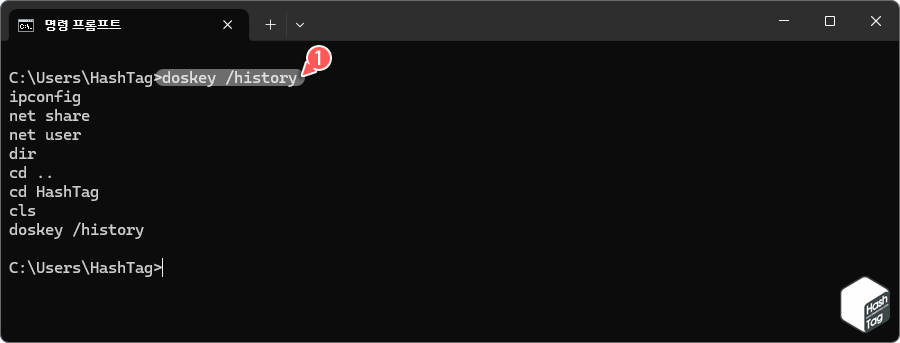
다음 명령을 입력하고 Enter 키를 누르면, 현재 세션에서 입력한 모든 명령이 화면에 표시됩니다.
doskey /history02 단축키 사용 명령 기록 보기
명령 프롬프트에서 실행한 명령을 한 눈에 확인하고 싶다면 단축키를 활용할 수 있습니다.
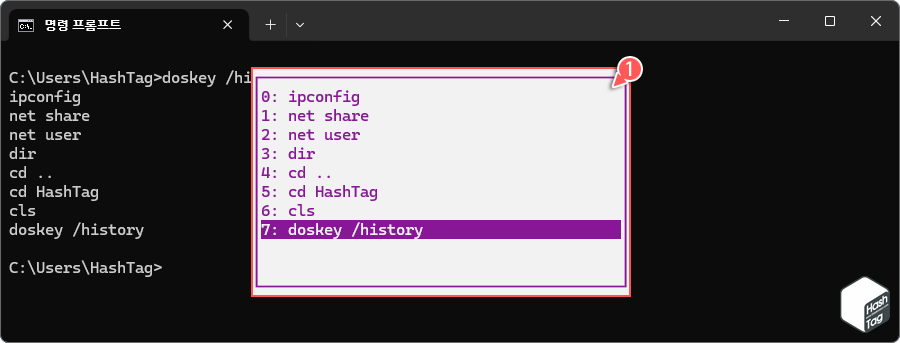
명령 프롬프트에서 최근 실행된 명령 목록을 보려면 단축키 F7 키를 누르면 최근 실행된 명령 목록을 보여주는 팝업이 열립니다.
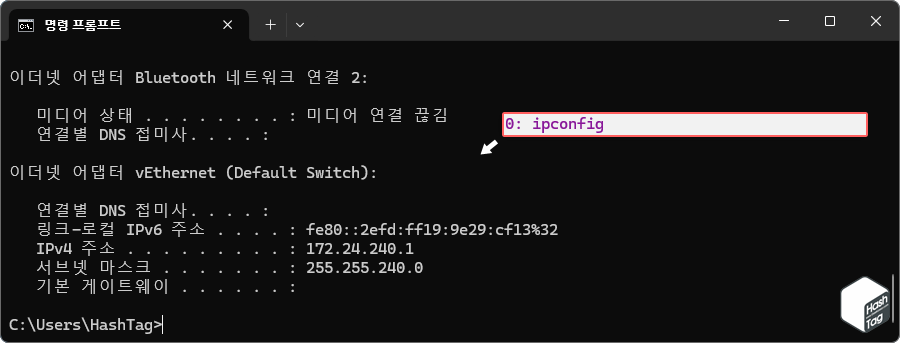
명령 목록에서 방향키로 이동 후 Enter 키를 누르면 해당 명령이 다시 실행됩니다.
03 명령 기록 검색
명령 프롬프트에서 특정 명령을 검색할 수도 있습니다. 기록에서 특정 명령을 검색하려면 다음 단계를 수행합니다.
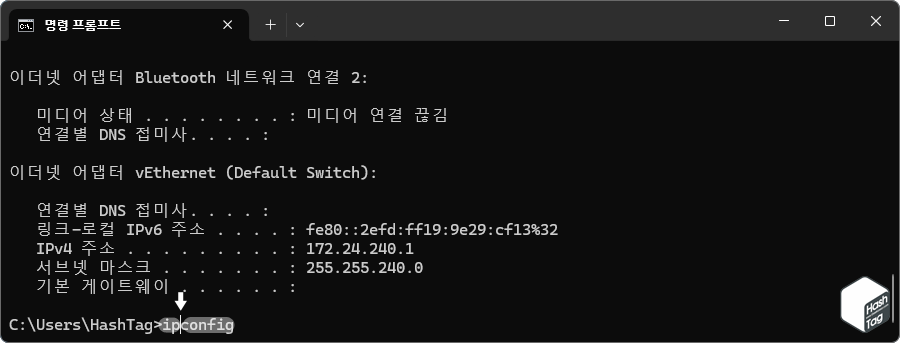
특정 명령 중 일부를 입력하고 F8 키를 눌러 기록에서 해당하는 명령을 검색합니다.
예를 들어 검색 중인 명령이 “ipconfig”인 경우 “ip” 입력 후 F8 키를 누릅니다.
해당 키를 누르면 명령 기록에서 검색된 다른 결과가 표시됩니다. 기록이 끝날 때까지 F8 키를 계속 누릅니다.
04 명령 숫자 입력
단축키 F7 키를 누르면 최근 실행된 명령 기록이 팝업 표시되는 것을 이미 살펴 보았습니다. 이때 각 명령이 숫자로 시작되는 것을 알 수 있습니다.
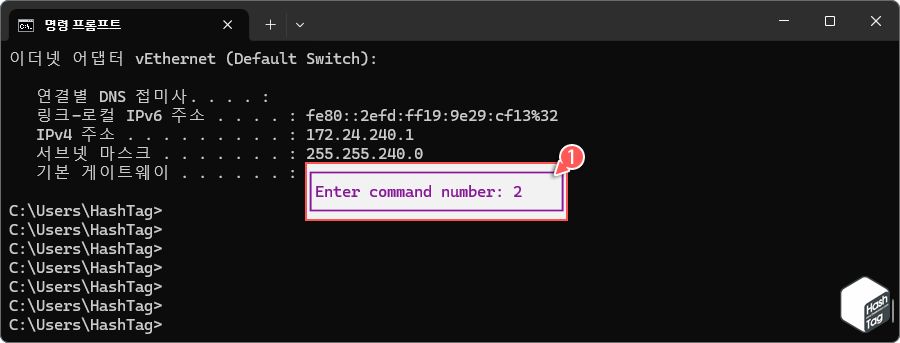
해당 명령을 계속해서 사용하려면 단축키 F9 키를 사용하여 해당 번호로 호출할 수 있습니다.
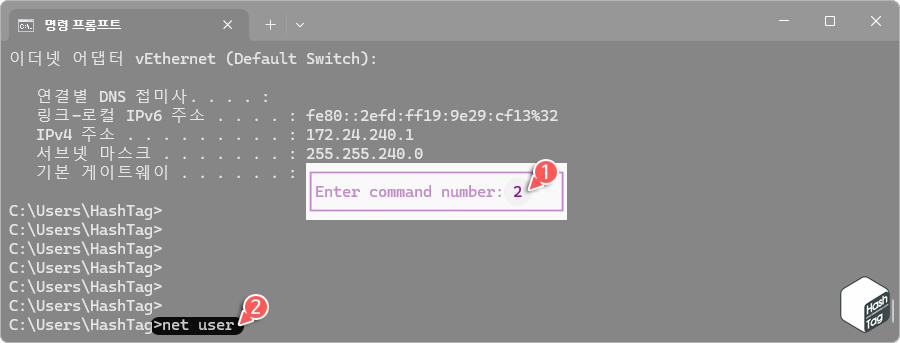
예를 들어 번호 2번에 해당하는 명령을 다시 실행하고 싶다면 F9 키를 누르고 숫자 2를 입력한 다음 Enter 키를 누릅니다. 그러면 해당 명령 번호가 실행됩니다.
05 명령 기록을 저장하는 방법
명령 프롬프트 창에서 입력한 명령은 현재 세션이 닫히면 더 이상 볼 수 없습니다. 만약 다음에 동일한 명령을 사용하고 싶지만 이전에 어떤 명령을 실행했는지 알 수 없다면, 이를 파일로 저장할 수 있습니다.
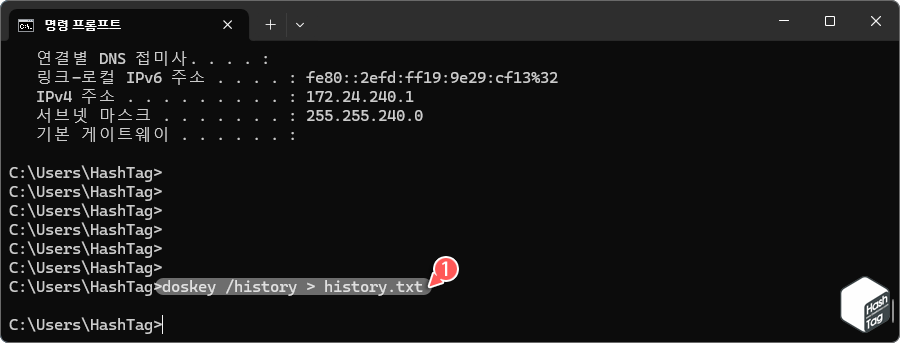
입력한 명령을 파일로 저장할 수 있도록 TXT, CSV, HTML 또는 RTF 파일로 저장할 수 있습니다.
명령 프롬프트에서 명령 기록을 저장하려면 다음 명령을 사용합니다.
doskey /history > history.txt해당 명령 사용 시 파일은 현재 명령 프롬프트가 위치한 경로에 저장됩니다.
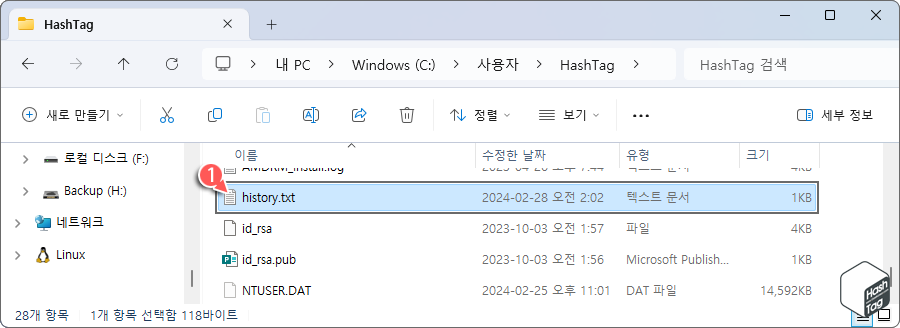
사용자 폴더로 이동하여 파일이 저장되어 있는지 확인합니다.
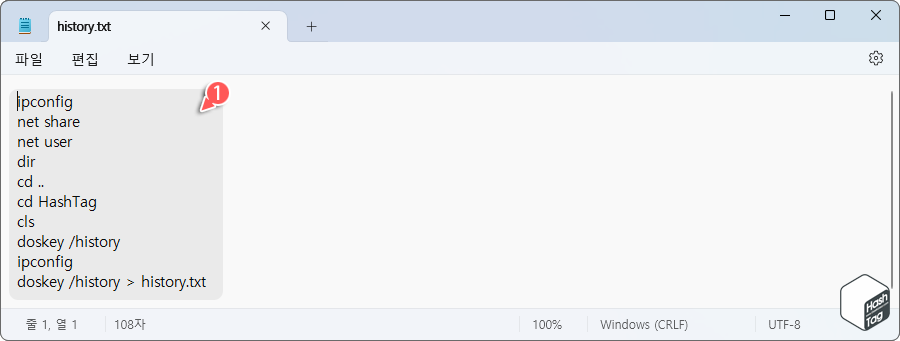
해당 파일을 열어보면 명령 프롬프트에서 실행한 모든 명령을 사용할 수 있습니다.
만약 자동으로 명령 기록을 파일로 저장하고 싶다면 다음 매크로를 활용할 수 있습니다.
doskey exit=(echo/ ^& echo **** %date% %time% ****) $g$g %USERPROFILE%\cmd_history.log ^& doskey /history $g$g %USERPROFILE%\cmd_history.log ^& ECHO CMD history saved, exiting ^& exit $*
매크로 사용 시 사용자의 프로필 폴더에(예: C:\Users\HashTag\cmd_history.log) 명령 기록을 자동으로 기록하게 됩니다.
06 PowerShell 터미널에서 명령 기록 보기
Windows PowerShell 터미널에서도 명령 기록을 확인할 수 있습니다.
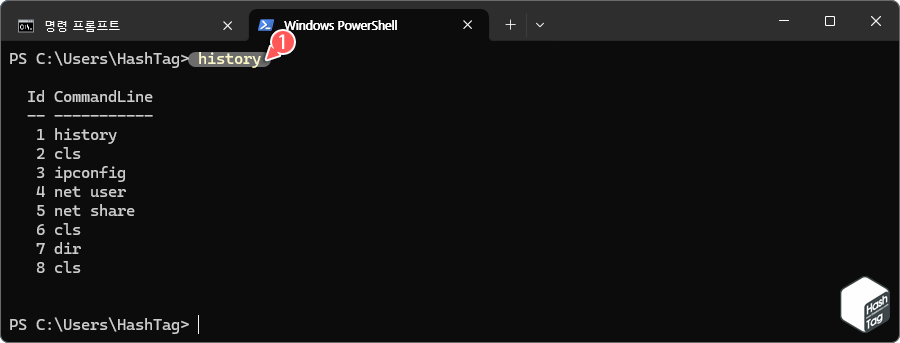
PowerShell에서 입력한 명령 기록을 확인하고 싶다면 다음 명령을 사용합니다.
history마치며
Mirosoft는 새로운 PowerShell 명령줄 도구를 도입했지만, 여전히 많은 사용자에게 명령 프롬프트는 인기가 많습니다.
Windows 11에는 명령 프롬프트와 PowerShell을 동일한 프로그램에서 통합하여 사용할 수 있는 콘솔 프로그램인 터미널이 함께 제공됩니다.



